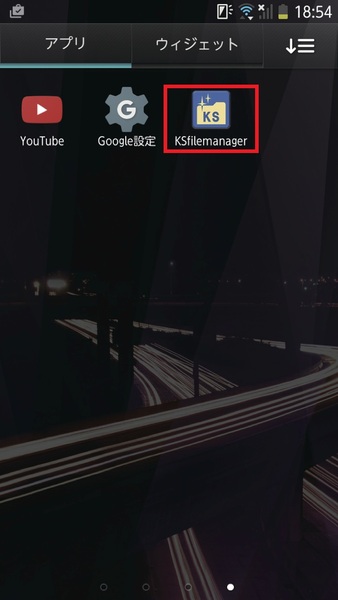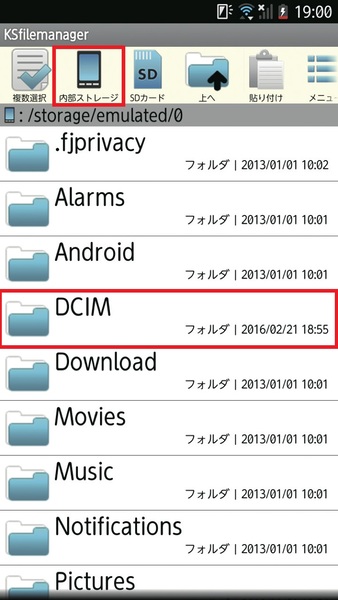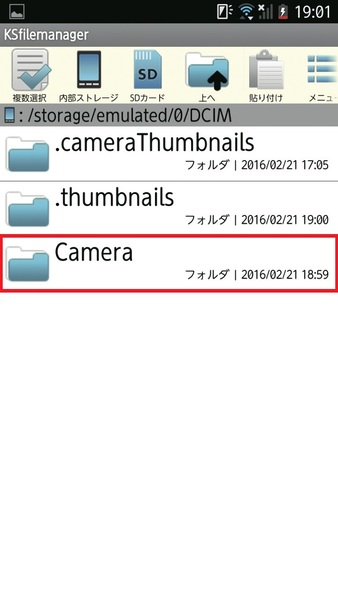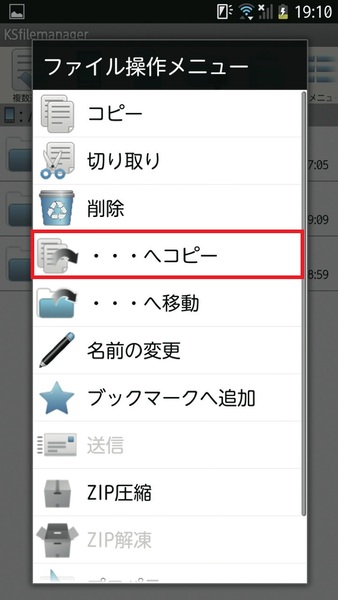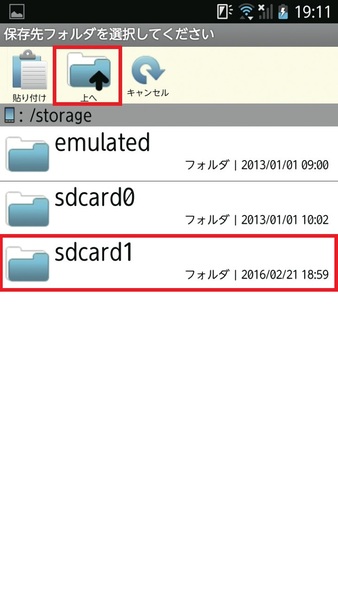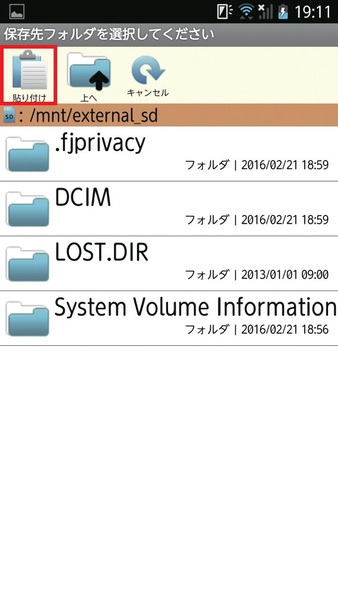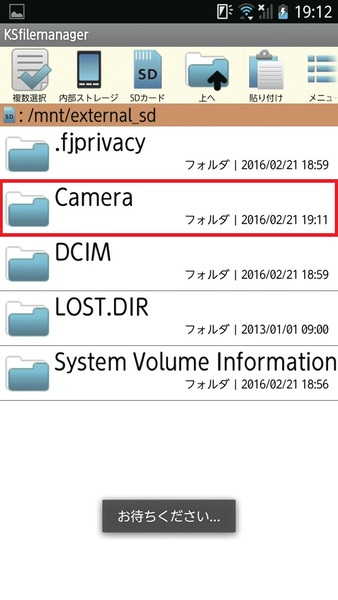「KSfilemanager」の場合
1.アプリを起動する
2.データの保存先を調べる
3.コピーしたいフォルダーを選択
4.コピーを選択する
5.SDカードを選択する
6.SDカードに貼り付け
7.コピーが完了する

この連載の記事
-
第6回
スマホ
機種変したAndroidにGmailやウェブメールを移行する -
第5回
スマホ
Googleアカウントを使って電話帳のデータを移行する方法 -
第4回
スマホ
無料アプリでAndroid内の電話帳や写真をまとめて移行する -
第2回
スマホ
AndroidからAndroidへ電話帳のデータを移行する方法 -
第1回
スマホ
スマホを変える前に! まずは知りたいデータ移行の基礎知識 -
スマホ
かんたん! スマホデータ移行 - この連載の一覧へ